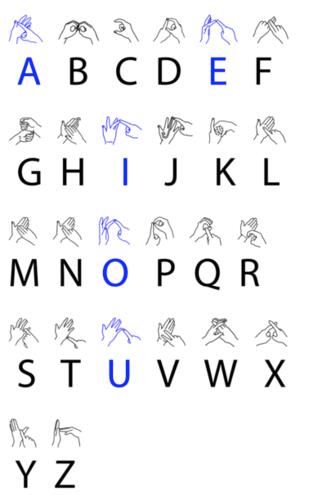5 modi per avviare il PC in modalità provvisoria: esistono vari modi per avviare la modalità provvisoria in Windows 10, ma ormai avrai notato che i vecchi modi in cui eri in grado di avviare in modalità provvisoria nelle versioni precedenti di Windows non lo fanno Sembra funzionare in Windows 10. Gli utenti precedenti erano in grado di avviare la modalità provvisoria di Windows semplicemente premendo il tasto F8 o il tasto Maiusc + F8 all'avvio. Ma con l'introduzione di Windows 10, il processo di avvio è stato reso molto più veloce e quindi tutte queste funzionalità sono state disabilitate.

Questo è stato fatto perché gli utenti non hanno sempre bisogno di vedere le opzioni di avvio legacy avanzate all'avvio che stavano appena iniziando a avviarsi, quindi in Windows 10 questa opzione era disabilitata per impostazione predefinita. Questo non significa che non ci sia una modalità provvisoria in Windows 10, è solo che ci sono vari modi per ottenerlo. La modalità provvisoria è essenziale se devi risolvere i problemi con il tuo PC. Come in modalità provvisoria, Windows si avvia con un set limitato di file e driver che sono essenziali per l'avvio di Windows, ma a parte questo tutte le applicazioni di terze parti sono disabilitate in modalità provvisoria.
Ora sai perché la modalità provvisoria è importante e ci sono vari modi per avviare il tuo PC in modalità provvisoria in Windows 10, quindi è il momento di avviare il processo seguendo i passaggi elencati di seguito.
Contenuti
5 modi per avviare il PC in modalità provvisoria
Assicurati di creare un punto di ripristino nel caso qualcosa vada storto.
Metodo 1: avviare il PC in modalità provvisoria utilizzando la configurazione di sistema (msconfig)
1.Premere il tasto Windows + R, quindi digitare msconfig e premere Invio per aprire Configurazione di sistema.

2. Ora passa alla scheda Avvio e seleziona l' opzione " Avvio sicuro ".

3.Assicurarsi che il pulsante di opzione Minimo sia contrassegnato e fare clic su OK.
4.Seleziona Riavvia per avviare il PC in modalità provvisoria. Se hai del lavoro da salvare, seleziona Esci senza riavviare.
Metodo 2: avviare in modalità provvisoria utilizzando la combinazione di tasti Maiusc + Riavvia
1.Apri il menu Start e fai clic sul pulsante di accensione.
2. Ora tieni premuto il tasto Maiusc sulla tastiera e fai clic su Riavvia.

3.Se per qualche motivo non riesci a superare la schermata di accesso, puoi utilizzare anche la combinazione Maiusc + Riavvia dalla schermata di accesso.
4.Fare clic sull'opzione Power, tenere premuto Shift e quindi fare clic su Riavvia.

5.Ora, una volta riavviato il PC, dalla schermata Scegli un'opzione, seleziona Risoluzione dei problemi.

4. Nella schermata Risoluzione dei problemi, fare clic su Opzioni avanzate.

5.Nella schermata delle opzioni avanzate, fare clic su Impostazioni di avvio.

6.Ora dalle Impostazioni di avvio clicca sul pulsante Riavvia in basso.

7. Una volta riavviato Windows 10, è possibile selezionare le opzioni di avvio che si desidera abilitare:
- Premi il tasto F4 per abilitare la modalità provvisoria
- Premi il tasto F5 per abilitare la modalità provvisoria con rete
- Premi il tasto F6 per abilitare la modalità provvisoria con il prompt dei comandi

8.Ecco, sei stato in grado di avviare il tuo PC in modalità provvisoria usando il metodo sopra, passiamo al metodo successivo.
Metodo 3: avvia il PC in modalità provvisoria utilizzando le impostazioni
1.Premere il tasto Windows + I per aprire l'app Impostazioni oppure digitare " impostazione " nella ricerca di Windows per aprirla.

2. Quindi fare clic su Aggiornamento e sicurezza e dal menu a sinistra fare clic su Ripristino.
3.Dal lato destro della finestra, fare clic su " Riavvia ora " in Avvio avanzato.

4. Una volta riavviato il PC, vedrai la stessa opzione di cui sopra, ovvero vedrai la schermata Scegli un'opzione, quindi Risoluzione dei problemi -> Opzioni avanzate -> Impostazioni di avvio -> Riavvia.
5.Selezionare le varie opzioni elencate nel passaggio 7 in Metodo 2 per avviare in modalità provvisoria.

Metodo 4: avviare il PC in modalità provvisoria utilizzando l'unità di installazione/ripristino di Windows 10
1.Apri Command e digita il seguente comando in cmd e premi Invio:
bcdedit /set {predefinito} safeboot minimo

Nota: se desideri avviare Windows 10 in modalità provvisoria con la rete, utilizza invece questo comando:
bcdedit /set {corrente} rete di avvio sicuro
2. Verrà visualizzato un messaggio di successo dopo pochi secondi, quindi chiudere il prompt dei comandi.
3.Nella schermata successiva (Scegli un'opzione) fai clic su Continua.
4. Una volta riavviato il PC, si avvierà automaticamente in modalità provvisoria.
In alternativa, puoi abilitare le opzioni di avvio avanzate legacy in modo da poter avviare in modalità provvisoria in qualsiasi momento utilizzando il tasto F8 o Maiusc + F8.
Metodo 5: interrompere il processo di avvio di Windows 10 per avviare la riparazione automatica
1.Assicurati di tenere premuto il pulsante di accensione per alcuni secondi durante l'avvio di Windows per interromperlo. Assicurati solo che non superi la schermata di avvio, altrimenti devi riavviare il processo.

2. Segui questo 3 volte consecutive come quando Windows 10 non si avvia consecutivamente tre volte, la quarta volta entra in modalità di riparazione automatica per impostazione predefinita.
3. Quando il PC si avvia per la quarta volta, preparerà la riparazione automatica e ti darà la possibilità di riavviare o delle opzioni avanzate.
4.Fai clic su Opzioni avanzate e verrai nuovamente indirizzato alla schermata Scegli un'opzione.

5.Segui nuovamente questa gerarchia Risoluzione dei problemi -> Opzioni avanzate -> Impostazioni di avvio -> Riavvia.

6. Una volta riavviato Windows 10, è possibile selezionare le opzioni di avvio che si desidera abilitare:
- Premi il tasto F4 per abilitare la modalità provvisoria
- Premi il tasto F5 per abilitare la modalità provvisoria con rete
- Premi il tasto F6 per abilitare la modalità provvisoria con il prompt dei comandi

7. Dopo aver premuto il tasto desiderato, accederai automaticamente alla modalità provvisoria.
Raccomandato per te:
È così che hai imparato con successo come avviare il PC in modalità provvisoria, ma se hai ancora domande su questo post, non esitare a farle nella sezione dei commenti.